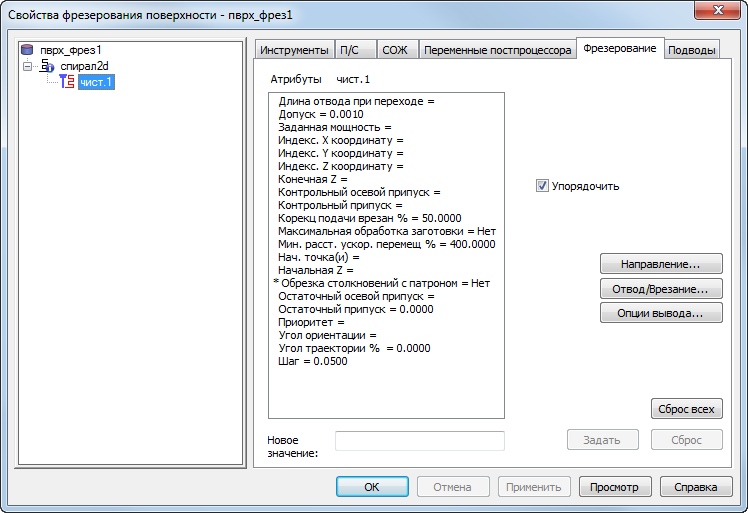
Меню 5-осевое позиционирование — Часто нужна опция альтернативной ориентации для доступа к торцу. Выберите из:
- Стандартное — Ориентация по умолчанию.
- Альтернативное — Ориентация, альтернативная ориентации по умолчанию.
- Предпочтения постпроцессора — Использует положение ( Положительное или Отрицательное), заданное в XBUILD в диалоге Пятиосевая для опции Предпочтительная ориентация первой поворотной оси.
- Использовать ограничения оси — Позволяет FeatureCAM выбирать ориентацию, которая лучше всего подходит для ограничений оси, заданных в MD файле.
Контрольный припуск — Введите минимальное расстояние, которое надо оставить вокруг контрольных поверхностей. Если нет значения для чернового прохода, используется значение Чистовой припуск. Если нет значения для чистового прохода, используется значение Остаточный припуск. Можно ввести положительное или отрицательное значение. Установите Контрольные поверхности на вкладке Размеры.
Контрольный осевой припуск — Введите количество осевого (Z) материала, которое остается на контрольной поверхности. Если вы ввели значение для Контрольного осевого припуска, значение для Контрольного припуска применяется только к радиальным (XY) контрольным поверхностям. Если вы оставляете Контрольный осевой припуск пустым, значение для Контрольного припуска применяется к осевой и радиальной контрольным поверхностям. Можно ввести положительное или отрицательное значение.
Направление — Нажмите на эту кнопку, чтобы открыть диалог Направление резания.
Обрезка столкновений с патроном — Обрезает траекторию там, где патрон или хвостовик сталкивается с поверхностью детали или контрольной поверхностью. Выберите опцию Обрезка столкновений с патроном на вкладке Стратегия элемента, чтобы её включить. Когда она включена, появляются следующие опции:
- Зазор патрона — Введите безопасное расстояние для патрона. Траектория обрезается там, где патрон движется внутри этого зазора от поверхности детали или контрольной поверхности.
- Зазор хвостовика — Введите безопасное расстояние для хвостовика. Траектория обрезается там, где хвостовик движется внутри этого зазора от поверхности детали или контрольной поверхности.
Индексировать X координату — При необходимости введите абсолютную координату X, используемую для отвода при повороте.
Индексировать Y координату — При необходимости введите абсолютную координату Y, используемую для отвода при повороте.
Индексировать Z координату — При необходимости введите абсолютную координату Z, используемую для отвода при повороте.
Если вы не вводите координату, значение Высота Z-поворота используется для отвода при повороте. Высота Z-поворота - это расстояние от инструмента до ограничивающего цилиндра заготовки. Это может привести к значению Z для поворота, которое находится вне допустимого диапазона для станка. Это также может привести к менее эффективным перемещениям отвода, если деталь сложной формы.
Угол ориентации — Введите исходное положение C-оси детали на станке в начале операции.
Остаточный припуск — Введите количество материала, который останется после чистового прохода. Можно ввести положительное или отрицательное значение. Можно ввести отрицательное число, до минус радиуса инструмента, для создания припуска на усадку или искровой промежуток, и деталь будет обрабатываться в поверхности детали на это отрицательное значение. Если не установлено, то Остаточный припуск по умолчанию равен 0.
Остаточный осевой припуск — Введите количество осевого (Z) материала, которое остается на элементе после чернового прохода. Если ввести Остаточный осевой припуск, то Остаточный припуск применяется только к радиальному (XY) материалу. Если вы не вводите Остаточный осевой припуск, значение для Остаточного припуска применяется к осевому и радиальному материалу. Можно ввести положительное или отрицательное значение.
Мин. Мин. расст. ускор. хода % — Введите минимальное расстояние как процент от диаметра инструмента, которое инструмент может использовать для ускоренного движения. Перемещения, которые меньше этого расстояния, используют движение подачи.
Минимальное расстояние ускоренного перемещения применяется к 2.5D фрезерованию. Задайте значение как процент от диаметра инструмента.
Этот пример показывает элемент, который режется со значением 400%:
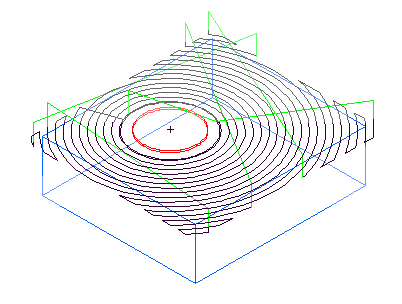
Это тот же пример, но с Минимальным расстоянием ускоренного перемещения, равным 10%, и инструмент отводится и ускоренно перемещается между проходами.
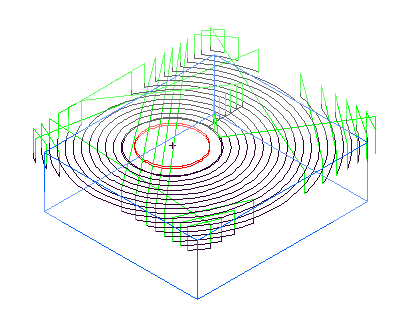
Новое значение — Чтобы изменить значение атрибута в этом списке, сначала выберите его, а затем введите новое значение. Нажмите на кнопку Задать, чтобы сохранить новое значение.
Опции вывода — Нажмите на эту кнопку, чтобы открыть диалог Опции вывода.
Коррекция подачи врезания % — Введите процент от параметра Подача для использования во время вертикального врезания в материал. Например, если атрибут Подача равен 2000 мм/мин, а вы задаете Коррекцию подачи врезания % на 50, итоговая скорость подачи для первой подачи врезания будет 1000 мм/мин.
Упорядочить — Включите эту опцию, чтобы создать стратегию по глубине. Когда Упорядочить не выбрана, каждый Z-слой обрабатывается полностью перед переходом на более низкую глубину.
Сброс всех — Нажмите на эту кнопку, чтобы сбросить все атрибуты таблицы на значения по умолчанию.
Отвод/Врезание — Нажмите на эту кнопку, чтобы открыть диалог Отвод и врезание.
Задать — Вы должны нажать на кнопку Задать, чтобы сохранить Новое значение для выбранного атрибута.
Шаг — Введите расстояние шага на плоскости между осевыми линиями траектории. Это расстояние измеряется в плоскости XY, а затем траектории проецируются на поверхности элемента.
Длина отвода при переходе — Используется, чтобы определить, когда выполнять подачу, а когда ускоренные перемещения между траекториями.
Заданная мощность — Это идеальная мощность [л/с] для заданной ширины/глубины резания и подачи на заданном типе материала заготовки.
Допуск — Этот атрибут контролирует, насколько точно траектория следует поверхности. Если деталь выглядит граненой, задайте более низкий допуск.
Угол траектории % — Включает сглаживание линии быстрого хода, заменяя острые углы скругленными. Сглаживание острых углов траектории дает более постоянную скорость инструмента и сокращает нагрузку на инструмент. Введите радиус траектории больше радиуса инструмента, чтобы минимизировать контакт инструмента с деталью. Это позволяет выполнять достаточное охлаждение и избегать резких увеличений нагрузки на инструмент при входе инструмента в углы.
Сброс — Нажмите на эту кнопку, чтобы вернуть значение выбранного атрибута к его значению по умолчанию.
Конечная Z — Введите расстояние вдоль оси Z, ниже которого операция не будет выполнять фрезерование.
Начальная Z — Введите расстояние вдоль оси Z, где начинается фрезерная операция. Вы можете использовать её, чтобы сберечь время, если материал заготовки уже был удален в предыдущей операции.